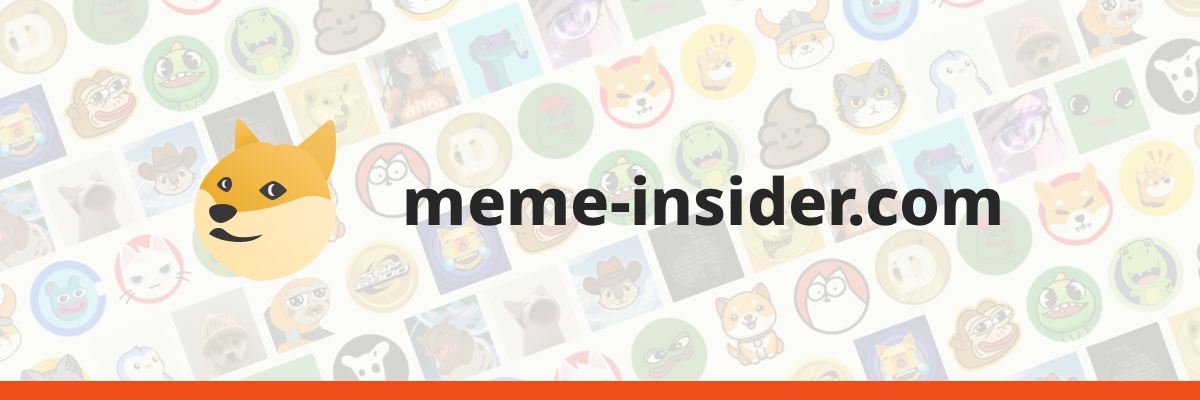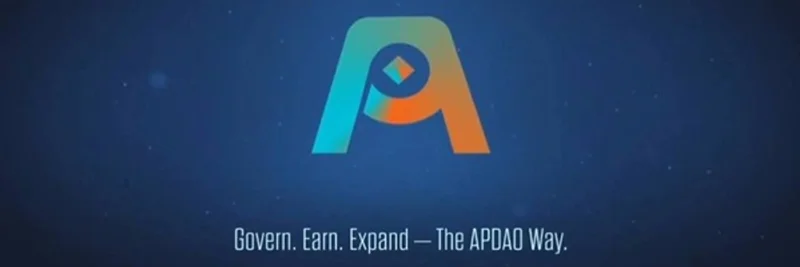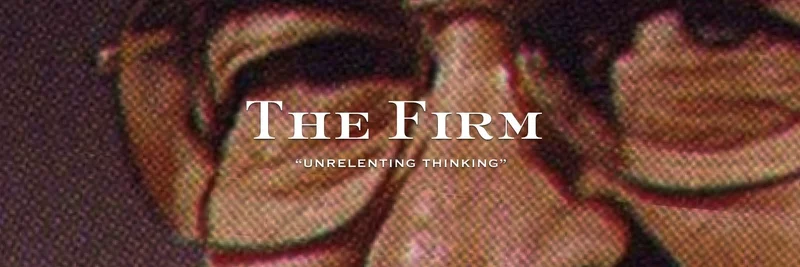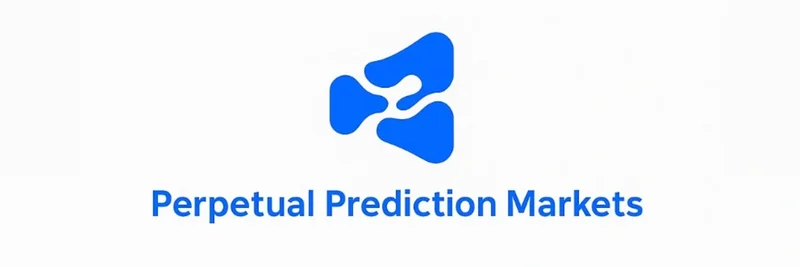有没有想过在加密领域的顶级数字艺术家是如何如此迅速地制作出那些病毒式传播的表情包?这一切都始于一个经过优化的工作区。最近,艺术家兼交易员 Bunjil 在 X 上分享了他的视频《10 Tips to Save 100 Hours: Workspace Setup》的精华。如果你正投入到 meme 代币的创作,或只是想提升你受区块链启发的艺术水平,这些技巧可能会改变你的工作方式。查看原始帖子 here。
在 X 上拥有超过 78,000 名粉丝的 Bunjil 对在快节奏的加密世界中将艺术与交易融合有独到见解。他的动画视频分解了如何配置 Photoshop 环境的简单但强大的方法,帮你节省宝贵时间,把更多精力用在构思下一个热门 meme 代币上。
下面我们来逐条讲解这些技巧,用通俗易懂的中文说明,即使你是数字艺术新手也能跟上。对于需要快速迭代、基于区块链潮流来创作点子的 meme 创作者来说,这些设置尤为实用。
提示 1:将工具面板放在右侧
Bunjil 建议将主要面板停靠在屏幕右侧。这样能让画布保持居中,减少不必要的鼠标移动。对于表情包艺术家来说,这意味着在微调那些搞笑的加密主题图片时能更快完成调整。
提示 2:使用 Navigator 面板
把 Navigator 面板放在手边,方便快速缩放和平移。它就像对你的作品有一个鸟瞰视角。尤其在加入像 Solana logo 或 Ethereum 参考元素时,能确保你的 meme 构图更有冲击力。
提示 3:在色轮中切换到 HSB 色彩模式
在取色器中选择 Hue、Saturation、Brightness(HSB)。这种模式让选色更直观,能帮你把握那些鲜艳、抓眼的配色——正是能在代币社区走红的风格。
提示 4:保持 Properties 面板可访问
Properties 面板让你即时调整图层设置。Bunjil 演示了如何高效停靠它以加快编辑速度。在 meme 代币世界里,潮流小时级变动,这种快速访问可能意味着赶上浪潮或错失良机的区别。
提示 5:最大化 Layers 面板高度
把 Layers 面板拉高到尽可能多可见图层。更多可见的图层意味着更少滚动,在多个项目中累计就能节省大量时间。想象在为 Pepe the Frog 变体叠加效果时不用不停寻找图层——对区块链从业者来说是真正的效率提升。
提示 6:用自定义调色板整理 Swatches
Bunjil 强调使用有组织的色板,比如来自 Lospec 的或为特定主题定制的调色板。清晰地命名它们(例如 “Meme Strong Colors”)。这对在 meme 代币发布中保持一致的品牌风格非常有价值。
提示 7:为重复任务设置 Actions
利用 Actions 面板自动化繁琐步骤,比如对齐元素或应用滤镜。Bunjil 在未来的视频中会进一步讲解,但从这里开始可以把你的工作流自动化,为大量制作 NFT-ready memes 做准备。
提示 8:仅保留必要面板以最小化干扰
坚持简洁:避免让工作区过载。Bunjil 的设置着重实用,舍弃很少使用的工具。这种精简方法能让你把注意力集中在 meme 代币领域的创新上。
提示 9:为后台任务使用快速操作
为透明度、选区等操作整合快速动作。关键是让 Photoshop 为你工作,而不是相反——在加密艺术发布时间紧迫时,这一点尤为重要。
提示 10:定期更新并保存你的工作区
最后,保存你自定义的工作区,这样每次打开 Photoshop 都能立即使用。Bunjil 在结尾提到了像 Applied 和 Procreate 这样的工具,但 Photoshop 在细致的 meme 制作上仍然是王者。
实施这些技巧可以为你的创作过程节省数小时,让你有更多时间与区块链社区互动或追踪最新的代币趋势。在 Meme Insider,我们致力于用这样的知识赋能创作者,让他们在 meme 经济中茁壮成长。
如果你受到启发,何不今天就设置好你的工作区,并在 X 上分享前后对比?标记 Bunjil,继续讨论。想了解更多 meme 代币和技术洞见,欢迎继续浏览我们的知识库。